Administrere enheter i Microsoft Defender for bedrifter
I Defender for Business kan du administrere enheter på følgende måte:
- Vis en liste over innebygde enheter for å se risikonivå, eksponeringsnivå og tilstand
- Utfør handling på en enhet som har trusselregistreringer
- Vise tilstanden til Microsoft Defender Antivirus
- Om bord på en enhet til Defender for Business
- Tavle på en enhet fra Defender for Business
Vis listen over innebygde enheter
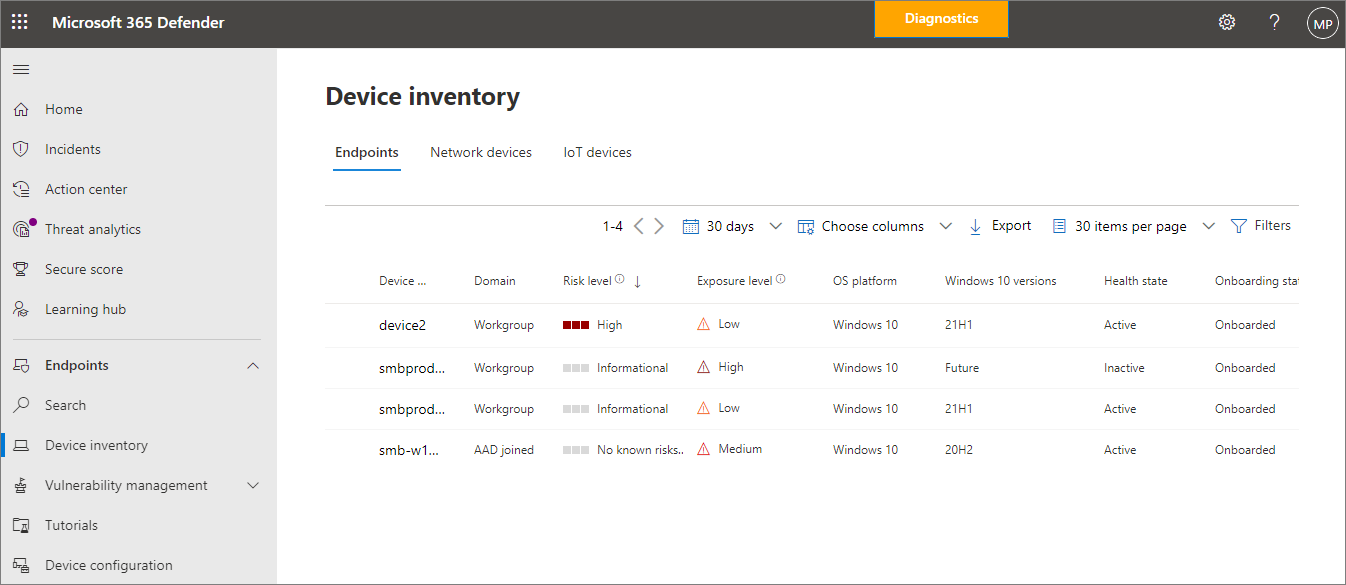
Viktig
Hvis du vil vise listen over innebygde enheter, må du ha én av følgende tilordnede roller :
- Global Administrator
- Sikkerhetsadministrator
- Sikkerhetsleser
Gå til Microsoft Defender-portalen (https://security.microsoft.com) og logg på.
Gå til Aktivaenheter> i navigasjonsruten.
Velg en enhet for å åpne undermenyen, der du kan lære mer om statusen og utføre en handling.
Hvis du ikke har noen enheter oppført ennå, kan du bruke Innebygde enheter til Defender for Business
Utfør handling på en enhet som har trusselregistreringer
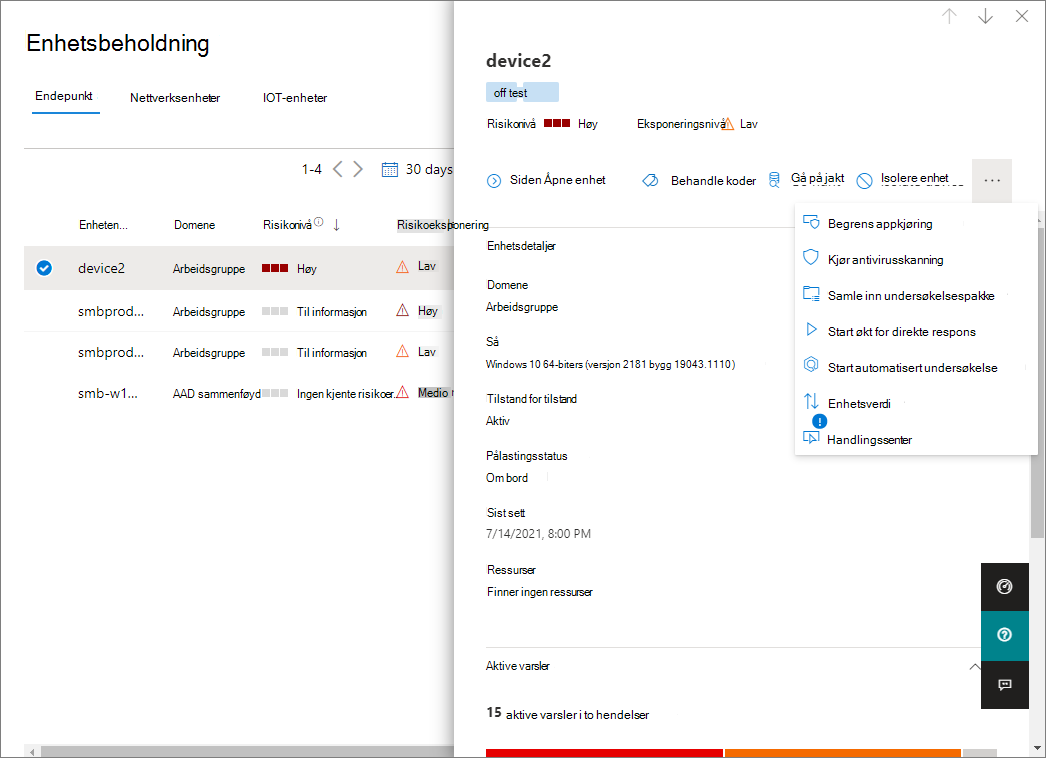
Viktig
Hvis du vil utføre handlinger på en enhet med oppdagede trusler, må du ha én av følgende tilordnede roller :
- Global Administrator
- Sikkerhetsadministrator
Gå til Aktivaenheter> i navigasjonsruten i Microsoft Defender-portalen.https://security.microsoft.com
Velg en enhet for å åpne undermenyen, og se gjennom informasjonen som vises.
Velg ellipsen (...) for å åpne handlingsmenyen.
Velg en handling, for eksempel Kjør antivirusskanning eller Start automatisert undersøkelse.
Vise tilstanden til Microsoft Defender Antivirus
Microsoft Defender Antivirus er en viktig komponent i neste generasjons beskyttelse i Defender for Business. Når enheter er koblet til Defender for Business, kan Microsoft Defender Antivirus ha én av følgende statuser:
- Aktiv modus
- Passiv modus
- Deaktivert (eller avinstallert) modus
Hvis du vil vise tilstanden til Microsoft Defender Antivirus, kan du velge blant flere alternativer, for eksempel:
- Rapporter, for eksempel enhetstilstandsrapporten, Eller
- En av metodene som er beskrevet i Slik bekrefter du tilstanden til Microsoft Defender Antivirus.
Tabellen nedenfor beskriver hver tilstand og hva det betyr.
| Microsoft Defender antivirustilstand | Hva det betyr |
|---|---|
| Aktiv modus (anbefales) |
Microsoft Defender Antivirus brukes som antivirusapp på maskinen. Filer skannes, trusler utbedres og gjenkjenningsinformasjon rapporteres i Microsoft Defender-portalen og i Windows Sikkerhet-appen på en enhet som kjører Windows. Vi anbefaler at du kjører Microsoft Defender Antivirus i aktiv modus, slik at enheter som er koblet til Defender for Business, får alle følgende typer beskyttelse: - Sanntidsbeskyttelse, som finner og stopper skadelig programvare fra å kjøre på enheter. - Skybeskyttelse, som fungerer med Microsoft Defender Antivirus og Microsoft-skyen for å identifisere nye trusler, noen ganger også før én enkelt enhet påvirkes. - Nettverksbeskyttelse, som bidrar til å beskytte mot phishing-svindel, utnyttelse av vertsnettsteder og skadelig innhold på Internett. - Filtrering av nettinnhold, som regulerer tilgangen til nettsteder basert på innholdskategorier (for eksempel voksent innhold, høy båndbredde og juridisk ansvar) på tvers av alle nettlesere. - Beskyttelse mot potensielt uønskede programmer, for eksempel reklameprogramvare, bunting programvare som tilbyr å installere annen, usignert programvare, og unndragelse programvare som forsøker å unngå sikkerhetsfunksjoner. |
| Passiv modus | Et ikke-Microsoft antivirus-/beskyttelsesprodukt er installert på enheten, og selv om enheten er koblet til Defender for Business, kan Microsoft Defender Antivirus oppdage trusler, men ikke utbedre dem. Enheter med Microsoft Defender Antivirus kan fortsatt motta sikkerhetsintelligens og plattformoppdateringer. Du kan bytte Microsoft Defender Antivirus til aktiv modus automatisk ved å avinstallere antivirus-/beskyttelsesproduktet som ikke er Fra Microsoft. |
| Deaktivert modus | Et antivirus-/beskyttelsesprodukt som ikke er fra Microsoft, er installert på enheten, og enheten har ikke blitt koblet til Defender for Business. Enten Microsoft Defender Antivirus gikk inn i deaktivert modus automatisk eller ble angitt manuelt, kjører det for øyeblikket ikke på enheten. I dette tilfellet Microsoft Defender Antivirus verken oppdager eller remediates trusler på enheten. Du kan bytte Microsoft Defender Antivirus til aktiv modus ved å avinstallere løsningen for antivirus-/beskyttelse mot skadelig programvare som ikke er fra Microsoft, og pålaste enheten til Defender for Business. |
Om bord på en enhet
Se innebygde enheter i Defender for Business.
Tavle på en enhet
Neste trinn
Tilbakemeldinger
Kommer snart: Gjennom 2024 faser vi ut GitHub Issues som tilbakemeldingsmekanisme for innhold, og erstatter det med et nytt system for tilbakemeldinger. Hvis du vil ha mer informasjon, kan du se: https://aka.ms/ContentUserFeedback.
Send inn og vis tilbakemelding for